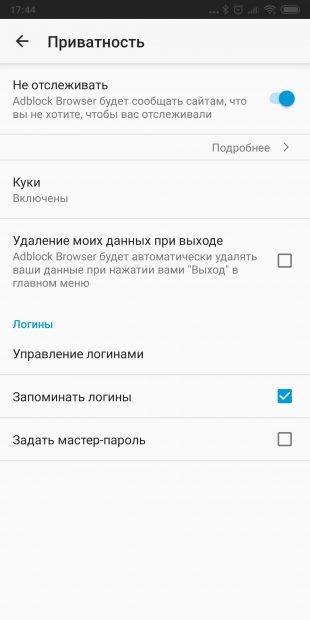Анонимность на андроид – Как используя смартфон остаться анонимным? Защита Анонимность Android
Как используя смартфон остаться анонимным? Защита Анонимность Android
За последние годы отношение к конфиденциальности личной жизни стало куда более серьезным. Хранение личной информации на серверах стало нормой; мир заполнился мобильными девайсами с GPS-приемниками и GSM-модулями, способными рассказать практически все об их владельцах; Эдвард Сноуден показал, насколько мы не защищены от слежки; правительства стран все больше вторгаются в нашу личную жизнь и контролирует каждое наше слово.
Напрашивается вопрос: можно ли в этих условиях остаться анонимным?
Анонимность и конспирация
Когда дело касается обычного домашнего компютера, вопрос анонимности решается элементарно. Последняя версия операционной системы с открытыми исходниками, open source браузер с отключенным JavaScript, Tor, смена MAC-адресов, замена Dropbox на личный Rsync-сервер, отказ от всех сервисов, требующих подтверждения личности, — вот, собственно, и все, что необходимо для сокрытия самого себя и обеспечения нормального уровня анонимности.
Ситуация со смартфонами гораздо сложнее. Данные устройства как будто бы сделаны для того, чтобы нас отслеживать, и делают они это постоянно, независимо от того, пользуемся мы ими активно или просто звоним. Современный смартфон сливает информацию по разным фронтам одновременно:
Синхронизация данных с серверами производителя смартфона и/или операционной системы. Тот же Android по умолчанию сливает на серверы Google наши контакты, информацию о местоположении, данные кредитной карты, намеченные события в календаре, фотографии, документы, созданные в Google Docs. Стоковые прошивки многих смартфонов остаются на связи с серверами производителя, а во многих случаях принуждают пользователя создать на их серверах аккаунт.
Открытые Wi-Fi-сети в Макдаках и прочих Сабвеях не предлагают никаких средств защиты трафика, так что он может быть легко перехвачен третьей стороной (да хоть самим админом).
Большое количество сторонних приложений не шифруют трафик и отправляют на удаленные серверы данные об устройстве и его владельце, даже не спрашивая последнего.
Сети стандарта GSM не обеспечивают средств аутентификации абонентов, позволяя любому желающему перехватить трафик с помощью базовой станции, приобретенной за 1000 долларов. А если тобой заинтересовались серьезные организации, то метод триангуляции позволит узнать твое местоположение с точностью до ста метров.
Внутри каждого смартфона находится встроенная миниатюрная и не побоюсь этого сказать засекреченная RTOS с закрытыми исходниками, о возможностях которой знает только производитель мобильного чипа и спецслужбы, с которыми данный производитель тесно сотрудничает. Нетрудно предположить, что такая ОС может выдать твое местоположение и отправить личную инфу кому надо.
В целом смартфон как сказал один мой хороший приятель — это просто решето, через которое течет все и всегда. К счастью, многие из его дыр мы таки можем залатать.
Смартфон под управлением Android и Cyanogenmod
Понятно, что бороться с утечками в смартфонах, основанных на проприетарных операционных системах, — занятие неблагодарное. Нет открытых исходников — нет доказательств отсутствия скрытых закладок. Чтобы получить хоть сколько-нибудь анонимизированный смартфон, нам понадобится гугло-фон.
И не просто гуглофон, а тот, для которого есть официальная версия последней прошивки CyanogenMod и открытые исходники ядра (стоковая прошивка или ядро Android-смартфона также могут содержать бэкдоры).
Когда эти требования будут выполнены, берем смартфон в руки, получаем root (как это сделать, мы писали много раз»Как легко получить Root права в Android?«), регистрируемся в Google play, устанавливаем приложение ROM Installer и прошиваем с его помощью CyanogenMod. Обязательно отказываемся от установки Google Apps. Их придется принести в жертву великому богу конфиденциальности.
После первой загрузки CyanogenMod предложит зарегистрировать или подключить аккаунт CM, а также включить отправку анонимной статистики. Разумеется, от выполнения этих процедур, следует отказаться. Далее приступим к начальной настройке прошивки. Идем в настройки и отмечаем следующие пункты:
- Беспроводные сети ==> Еще ==> NFC ==> Отключить.
- Безопасность ==> Блокировка экрана ==> PIN-код.
- Безопасность ==> Неизвестные источники.
Ничего особенного, стандартные опции. Потом нам следует обезопасить себя от утечек данных из предустановленных приложений и софта, который будет установлен позже. В CyanogenMod для этого есть механизм Privacy Guard, который занимается обфускацией личных данных пользователя, подсовывая вместо них рандомные данные: случайно сгенерированное имя юзера вместо реального, случайные координаты и прочее. Чтобы его активировать, идем в Настройки Конфиденциальность потом Защищенный режим и включаем опцию Защищенный режим по умолчанию. Теперь он будет активироваться для всех устанавливаемых приложений.
Чтобы активировать Privacy Guard для стоковых приложений, нажимаем кнопку настроек сверху (три точки), отмечаем опцию «Системные приложения» и выбираем все приложения, кроме Trebuchet (это рабочий стол). По умолчанию Privacy Guard настроен таким образом, чтобы спрашивать юзера каждый раз, когда приложение пытается получить доступ к личным данным (это видно на скрине «Privacy Guard в действии»). Разрешать это действие стоит только в том случае, если такие данные ему реально нужны (например, телефон пытается прочитать адресную книгу).
F-Droid, Tor и Брандмауэр
Следующий шаг — установка F-Droid, Tor и настройка брандмауэра. Первый нам нужен по причине отсутствия Google play, а также любой его замены, которой мы могли бы доверять. В отличие от них, F-Droid содержит только открытый софт, что фактически дает гарантию безопасности софта. Приложений в репозитории F-Droid немногим больше 1100, но среди них есть практически все, что нужно, включая браузеры, твиттер-клиенты, рабочие столы, виджеты погоды и даже Telegram.
Orbot Tor (Tor для Android), в свою очередь, позволит нам оставаться анонимными при использовании Сети. Брандмауэр позволит заблокировать входящие соединения и перенаправить трафик всех установленных приложений в Orbot.
Сначала устанавливаем F-Droid. Для этого достаточно открыть сайт F-Droid со смартфона и скачать последнюю версию клиента. Запускаем его, находим приложение Orbot и устанавливаем. Далее переходим на страницу DroidWall со смартфона скачиваем APK-пакет и устанавливаем.
Теперь нам необходимо создать набор правил iptables для DroidWall (по умолчанию он умеет только включать/отключать доступ приложений к Сети). Можно было бы сделать это вручную, но ребята из проекта Tor уже все сделали за нас. Достаточно только скачать ZIP-архив, распаковать, подключить смартфон с помощью USB-кабеля и запустить инсталляционный скрипт:
$ ./install-firewall.shРаботает этот скрипт только в Linux и требует, чтобы был установлен Android SDK, а на смартфоне активирован режим отладки (Настройки О телефоне Семь тапов по пункту Номер сборки, далее Настройки Для разработчиков Отладка по USB).
Что делает скрипт?
- Добавляет инициализационный скрипт, который блокирует на этапе загрузки системы все входящие и исходящие подключения (во избежание утечек).
- Устанавливает скрипт для DroidWall, позволяющий перенаправить все подключения в Tor (с применением нескольких воркараундов для известных багов Tor).
- Блокирует все подключения извне.
- Устанавливает три скрипта, открывающих доступ к Сети в обход Tor для стандартного браузера, ADB и LinPhone. Первый может понадобиться, если есть необходимость войти в captive portal в открытых WiFi-сетях, второй для возможности удаленной отладки, третий нужен приложению LinPhone, реализующему SIP-клиент с зашифрованным каналом связи.
Когда все скрипты будут установлены, запускаем DroidWall, переходим в Меню Еще Установить сценарий и вводим в первом открывшемся поле строку . /data/local/firewall-torify-all.sh, нажимаем кнопку «ОК». Возвращаемся на главный экран и отмечаем галочками приложения, которые должны получить доступ к Сети (Orbot можно не отмечать, он и так получит доступ благодаря скрипту). Вновь открываем меню и выбираем пункт «Брандмауэр отключен», чтобы активировать файрвол.
Затем запускаем Orbot и следуем инструкциям, но ни в коем случае не включаем поддержку root; чтобы прописанные в скрипте правила работали правильно, Orbot должен работать в пространстве пользователя в режиме прокси. В конце нажимаем на кнопку в центре экрана, чтобы включить Tor. В статусной строке появится иконка Tor, а это значит, что теперь все данные пойдут через него.
Что мы не учли?
Описанная выше конфигурация дает возможность исключить практически все «традиционные» утечки данных. После включения смартфон будет отрезан от Сети ровно до того момента, пока не произойдет автозапуск DroidWall и Orbot. DroidWall, в свою очередь, отрубит от Сети любые приложения, которые мы предварительно не отметили галочками, а другие завернет в Tor.
На смартфоне нет ни одного левого приложения или скрытого в прошивке вредоноса, который смог бы отправить конфиденциальную инфромацию на удаленные серверы. Если такое приложение и будет установлено в систему, оно попадет под действие системы Privacy Guard, которая исключит любые утечки информации даже в том случае, когда в обычной ситуации они бы имели место. Если каким-то образом в системе заведется вредонос, он будет ограничен сразу по трем фронтам: SELinux отрежет возможность скрытого получения root, Privacy Guard не даст возможность слить важные конфиденциальные данные, DroidWall не даст возможность получить доступ к сети до тех пор, пока пользователь сам этого не захочет.
Остается открытым лишь один вопрос: как быть с бэкдорами в проприетарных компонентах и GSM-сетями. К моему большому сожалению, полностью защититься от данной угрозы пока невозможно: даже несмотря на присутствие SELinux, троян, зашитый в firmware, вполне может добыть доступ к данным в обход Android, принимая команды от злоумышленника путем GSM-команд. Впрочем, трафик, проходящий по сотовым сетям, таки будет защищен.
Заключение
Если вы помните, был такой фильм, «Джонни-мнемоник» с Кину Ривз в главной роли, рассказывающий о людях с имплантатами, которые могли переносить важные конфиденциальные данные. За такими людьми охотились не то что спецслужбы, а просто все, каждый хотел тот кусочек информации, который хранился в имплантате мнемоника. Их рвали на части и разрезали лесками, убивали, только для того, чтобы добыть секретную информацию. Сказка. Абсурд. Но почему-то уже такой знакомый.
В общем, берегите себя и свои личные данные. Сегодня это становится все сложнее.
www.spy-soft.net
Как остаться анонимным при использовании смартфона.
За последние несколько лет отношение к конфиденциальности личной жизни стало куда более серьезным.
Хранение личных данных на серверах стало нормой; мир наводнился мобильными гаджетами с GPS приемниками и GSM-модулями, способными рассказать практически все об их владельцах; Сноуден показал, насколько мы не защищены от слежки; правительства все больше вторгаются в личную жизнь граждан и контролируют каждое наше слово. Резонный вопрос: можно ли в таких условиях остаться анонимным?
КРАТКИЙ КУРС КОНСПИРОЛОГИИ
Когда дело касается обычного домашнего компа, вопрос анонимности решается просто. Свежая версия операционки с открытыми исходниками, open source браузер с отключенным JavaScript, Tor, смена MAC-адресов, DuckDuckGo вместо Google и Yandex, замена Dropbox на личный Rsync-сервер, отказ от любых сервисов, требующих подтверждения личности, — вот, собственно, и все, что требуется для сокрытия самого себя от глаз интернета.
Ситуация со смартфонами намного сложнее.
данные по нескольким фронтам одновременно:
- Синхронизация данных с серверами производителя смартфона и/или операционной системы. Тот же Android по умолчанию сливает на серверы Google наши контакты, информацию о местоположении, данные кредитной карты, намеченные события в календаре, фотографии, документы, созданные в Google Docs. Стоковые прошивки многих смартфонов остаются на связи с серверами производителя, а во многих случаях принуждают пользователя создать на их серверах аккаунт.
- Открытые Wi-Fi-сети в Макдаках и прочих Сабвеях не предлагают никаких средств защиты трафика, так что он может быть легко перехвачен третьей стороной (да хоть самим админом).
- Многие сторонние приложения не шифруют трафик и отправляют на удаленные серверы информацию о девайсе и его владельце, даже не спрашивая последнего.
- Сети стандарта GSM не обеспечивают средств аутентификации абонентов, позволяя любому желающему перехватить трафик с помощью базовой станции, приобретенной за 1000 долларов. А если тобой заинтересовались серьезные организации, то метод триангуляции позволит узнать твое
местоположение с точностью до ста метров. - Внутри любого смартфона работает встроенная миниатюрная RTOS с закрытыми исходниками, о возможностях которой знает только производитель мобильного чипа и спецслужбы. Нетрудно предположить, что такая ОС может выдать твое местоположение и отправить личную инфу кому надо.
В целом смартфон — это просто решето, через которое течет все и всегда. К счастью, многие из его дыр мы таки можем заварить.
СМАРТФОН ПОД УПРАВЛЕНИЕМ ANDROID И CYANOGENMOD
Очевидно, что бороться с утечками в смартфонах, основанных на проприетарных операционных системах, — занятие глупое. Нет исходников — нет доказательств отсутствия бэкдоров. Чтобы получить хоть сколько-нибудь анонимизированный смартфон, нам понадобится гуглофон. И не просто гуглофон, а тот, для которого есть официальная версия последней прошивки CyanogenMod и открытые исходники ядра (стоковая прошивка или ядро Android-смартфона также могут содержать бэкдоры).
Когда эти требования будут выполнены, берем смартфон в руки, получаем root (как это сделать, мы писали много раз), регистрируемся в Google play, устанавливаем приложение ROM Installer и прошиваем с его помощью CyanogenMod. Обязательно отказываемся от установки Google Apps. Их придется принести в жертву богу конфиденциальности.
Еще одно преимущество CyanogenMod перед стоковой прошивкой — это SELinux, активированный по умолчанию. SELinux представляет собой систему принудительного контроля доступа к функциональности ядра ОС, которая работает ниже Android и не распространяется на стандартные пользовательские приложения. Это своего рода аналог Privacy Guard для различных низкоуровневых сервисов.
SELinux строго ограничивает возможности таких сервисов, не позволяя им совершить действия, для которыхони не предназначены. Другими словами, если вирус вызовет переполнение буфера в adbd, rild или любом другом нативном сервисе, чтобы повысить свои права в системе, SELinux пресечет такую попытку. Второй важный плюс SELinux — блокировка бэкдоров, которые могут быть вшиты в проприетарные библиотеки и сервисы, не имеющие открытых аналогов (практически любая сборка CyanogenMod включает в себя проприетарные компоненты от производителя смартфона или мобильного чипа).
После первой загрузки CyanogenMod предложит зарегистрировать или подключить аккаунт CM, а также включить отправку анонимной статистики. От выполнения этих процедур, естественно, следует отказаться. Далее приступаем к первичной настройке прошивки. Идем в настройки и отмечаем следующие пункты:
1. Беспроводные сети – Еще – NFC – Отключить.
2. Безопасность – Блокировка экрана – PIN-код.3. Безопасность – Неизвестные источники.
Ничего необычного, стандартные опции. Далее нам следует обезопасить себя от утечек данных из предустановленных приложений и софта, который будет установлен позже. В CyanogenMod для этого есть механизм Privacy Guard, который занимается обфускацией личных данных пользователя, подсовывая вместо них рандомные данные: случайно сгенерированное имя юзера вместо реального, случайные координаты и прочее. Чтобы его активировать, идем в «Настройки – Конфиденциальность – Защищенный режим» и включаем опцию «Защищенный режим по умолчанию». Теперь он будет активироваться для всех устанавливаемых приложений.
Чтобы активировать Privacy Guard для стоковых приложений, нажимаем кнопку настроек сверху (три точки), отмечаем опцию «Системные приложения» и выбираем все приложения, кроме Trebuchet (это рабочий стол). По умолчанию Privacy Guard настроен таким образом, чтобы спрашивать юзера каждый раз, когда приложение пытается получить доступ к личным данным (это видно на скриншоте «Privacy Guard в действии»). Разрешать это действие стоит только в том случае, если такие данные ему реально нужны (например, телефон пытается прочитать адресную книгу).
Последний шаг — включение шифрования памяти смартфона. Это действие не относится к утечкам данных в Сеть, но оно поможет в случае кражи смартфона. Чтобы это сделать, запускаем терминал и набираем две команды:
$ su vdc cryptfs enablecrypto inplace ПАРОЛЬ |
[ad name=”Responbl”]
Смартфон уйдет в перезагрузку и зашифрует данные приложений. После этого при каждом включении смартфона придется вводить пароль для их расшифровки. Ту же операцию, кстати, можно сделать и через настройки, но в этом случае пароль расшифровки будет совпадать с ненадежным четырехзначным PIN-кодом экрана блокировки.
F-DROID, TOR И БРАНДМАУЭР
Следующий шаг — установка F-Droid, Tor и настройка брандмауэра. Первый нам нужен по причине отсутствия Google play, а также любой его замены, которой мы могли бы доверять. В отличие от них, F-Droid содержит только открытый софт, что фактически дает гарантию безопасности софта. Приложений в репозитории F-Droid немногим больше 1100, но среди них есть практически все, что нужно, включая браузеры, твиттер-клиенты, рабочие столы, виджеты погоды и даже Telegram.
Tor (в Android он носит имя Orbot), в свою очередь, позволит нам оставаться анонимными при использовании Сети. Брандмауэр позволит заблокировать входящие соединения и перенаправить трафик всех установленных приложений в Orbot.
Почему не использовать ROOT-режим ORBOT
Orbot поддерживает работу в режиме root, что позволяет ему прозрачно проксировать через себя любые Android приложения. Может показаться, что такой вариант будет предпочтительнее, чем связка DroidWall и скриптов, но это не так. Во-первых, работая в режиме root, Orbot будет конфликтовать с DroidWall, а последний нам необходим для возможности ограничения приложений в доступе к Сети. Во-вторых, Orbot имеет свойство сбрасывать настройки прозрачного проксирования при переключении между сетями (Wi-Fi — Wi-Fi или Wi-Fi — 3G), из-за чего может произойтиутечка данных. Брандмауэр Linux (который используется в скрипте) такой проблемы не имеет. Ну и последнее: можно не беспокоиться, что Orbot упадет или будет скомпрометирован.
Сначала устанавливаем F-Droid. Для этого достаточно открыть сайт f-droid.org со смартфона и скачать последнюю версию клиента. Запускаем его, находим приложение Orbot и устанавливаем. Далее переходим на страницу DroidWall (goo.gl/dCXXev) со смартфона, скачиваем APK-пакет и устанавливаем. Теперь нам нужно создать набор правил iptables для DroidWall (по умолчанию он умеет только включать/отключать доступ приложений к Сети). Можно было бы сделать это вручную, но ребята из проекта Tor уже все сделали за нас. Достаточно только скачать ZIP-архив (goo.gl/2JK9MQ), распаковать, подключить смартфон с помощью USB-кабеля и запустить инсталляционный скрипт:
Работает скрипт только в Linux и требует, чтобы был установлен Android SDK, а на смартфоне активирован режим отладки («Настройки – О телефоне – Семь тапов по пункту «Номер сборки»,
далее «Настройки – Для разработчиков – Отладка по USB»). Делает скрипт следующее:
1. Добавляет инициализационный скрипт, который блокирует все входящие и исходящие подключения во время загрузки системы (воизбежание утечек).
2. Устанавливает скрипт для DroidWall, позволяющий перенаправить все подключения в Tor (с применением нескольких воркараундовдля известных багов Tor).
3. Блокирует все подключения извне.
4. Устанавливает три скрипта, открывающих доступ к Сети в обход Tor для стандартного браузера, ADB и LinPhone. Первый может понадобиться, если есть необходимость войти в captive portal в открытых Wi-Fi-сетях, второй — для возможности удаленной отладки, третий нужен приложению LinPhone, реализующему SIP-клиент с зашифрованным каналом связи.
Когда скрипты будут установлены, запускаем DroidWall, переходим в «Меню – Еще – Установить сценарий» и вводим в первом открывшемся поле строку «. /data/local/firewall-torify-all.sh», нажимаем кнопку «ОК». Возвращаемся на главный экран и отмечаем галочками приложения, которые должны получить доступ к Сети (Orbot можно не отмечать, он и так получит доступ благодаря скрипту). Вновь открываем меню и выбираем пункт «Брандмауэр отключен», чтобы активировать файрвол. Затем запускаем Orbot и следуем инструкциям, но ни в коем случае не включаем поддержку root; чтобы прописанные в скрипте правила работали правильно, Orbot должен работать в пространстве пользователя в режиме прокси. В конце нажимаем на кнопку в центре экрана, чтобы включить Tor. В статусной строке появится иконка Tor, а это значит, что теперь все данные пойдут через него.
ЧТО МЫ НЕ УЧЛИ
На смартфоне нет ни одного приложения Google или скрытого в прошивке бэкдора, который смог бы отправить конфиденциальные данные на удаленные серверы. Если такое приложение и будет установлено в систему, оно попадет под действие системы Privacy Guard, которая исключит любые утечки даже в том случае, когда в стандартной ситуации они бы имели место. Если каким-то образом в системе заведется малварь, она будет ограничена сразу по трем фронтам: SELinux отрежет возможность скрытого получения root, Privacy Guard не позволит слить конфиденциальные данные, DroidWall не позволит получить доступ к Сети до тех пор, пока ты сам этого не захочешь.
[ad name=”Responbl”]
Остается открытым только один вопрос:
как быть с бэкдорами в проприетарных компонентах и GSM-сетями. К сожалению, полностью защититься от этой угрозы пока нельзя: даже несмотря на наличие SELinux, бэкдор, зашитый в firmware, вполне может добыть доступ к данным в обход Android, получая команды от злоумышленника/ФСБ посредством GSM-команд. Впрочем, трафик, проходящий по сотовым сетям, таки будет защищен.
ВМЕСТО ЗАКЛЮЧЕНИЯ
Был такой фильм, «Джонни-мнемоник», рассказывающий о людях с имплантатами, которые могли переносить важные данные. За ними охотились не то что спецслужбы, а просто все, каждый хотел тот кусочек информации, который хранился в имплантате мнемоника. Их убивали, рвали на части и разрезали лесками только для того, чтобы добыть секретные данные. Сказка. Абсурд. Но почему-то такой знакомый. В общем, береги себя и свои личные данные. Сегодня это становится все сложнее.
Полезные ссылки:
Сборка Chromium для Android: goo.gl/HBsBam
Guardian Project — приложения анонимизации Android: guardianproject.info
Blackphone — первый смартфон для анонимов: www.blackphone.ch
Исчерпывающее руководство по анонимизации смартфона от разработчиков Tor: goo.gl/9XQy5n
Click to rate this post!
[Total: 29 Average: 3.7]cryptoworld.su
8 браузеров для Android, которые позаботятся о вашей приватности
1. Firefox Focus
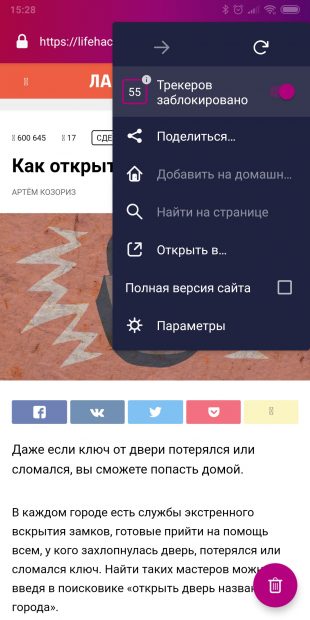
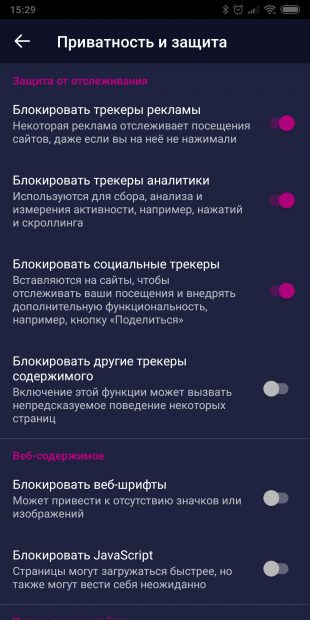
У мобильного Firefox и так есть неплохой набор инструментов для сохранения вашей приватности: режим инкогнито и защита от отслеживания. Но в Firefox Focus всё ещё серьёзнее. Этот браузер блокирует большинство известных веб-трекеров по умолчанию и автоматически стирает историю посещений, пароли и Cookie при перезапуске. Также программа убирает рекламу на сайтах, может защищать открытые вкладки от просмотра посторонними при помощи сканирования отпечатка пальца, умеет отключать JavaScript и Cookie.
2. Ghostery Privacy Browser
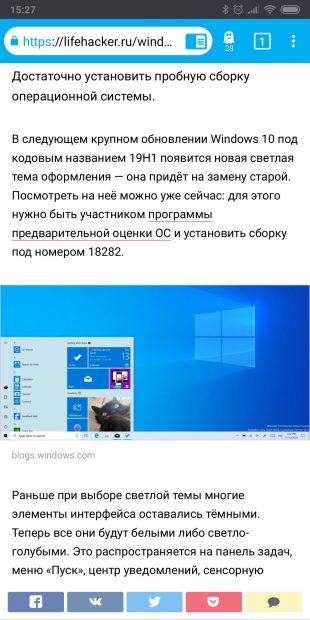
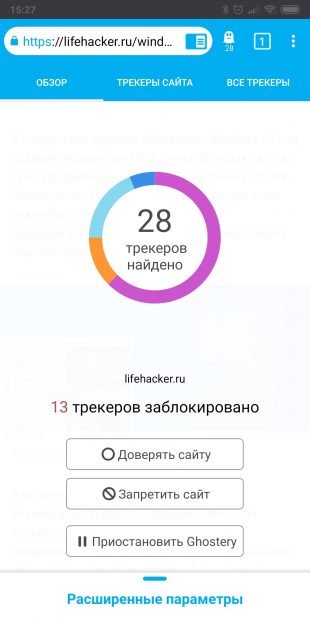
Расширение Ghostery пользуется заслуженной популярностью. Но у этого разработчика есть и полноценный браузер для Android. Он основан на мобильном Firefox и полностью совместим с его расширениями, так что вам ничего не мешает вдобавок к имеющимся у него инструментам защиты конфиденциальности установить ещё и какой-нибудь uBlock.
Ghostery обладает одной из крупнейших баз онлайн-трекеров, так что Ghostery Privacy Browser без проблем блокирует большинство отслеживающих элементов на веб-страницах. Вы легко сможете увидеть, что именно было приостановлено, благодаря значку рядом с адресной строкой. А ещё Ghostery может удалять всю историю вашего сёрфинга одним нажатием, обладает встроенной защитой от фишинга и умеет блокировать Cookie.

Цена: Бесплатно
3. Orbot и Orfox


Orbot позволяет пользователям Android подключаться к сети Tor. Tor использует принцип «луковичной маршрутизации»: ваши данные пропускаются по зашифрованным каналам через множество случайных серверов по всему миру, что делает их отслеживание весьма проблематичным. Помимо этого, Orbot обеспечивает глубокое шифрование всех передаваемых данных и позволяет открывать практически любые заблокированные ресурсы. Идеальный инструмент для параноика. Правда, новичков может смутить чрезмерное изобилие настроек.
Orbot может использоваться как системный VPN на Android, так что вы сможете прогонять трафик любого браузера или мессенджера через зашифрованную сеть Tor. Но лучше всего Orbot работает в связке с браузером Orfox. Он создан на базе Firefox, но обладает весьма продвинутыми дополнительными инструментами для шифрования трафика и защиты от отслеживания.

Цена: Бесплатно

Приложение не найдено
4. InBrowser

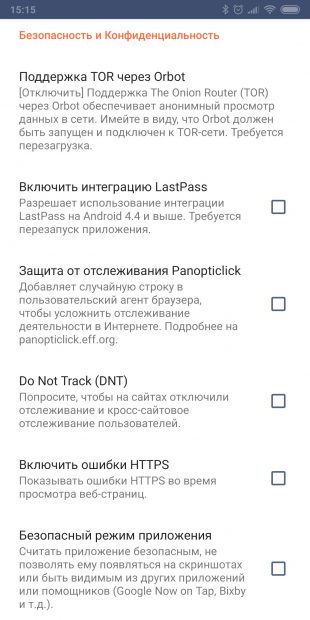
В InBrowser режим инкогнито включён принудительно, так что он никогда не запоминает посещённые вами сайты и не сохраняет Cookie и пароли. Они автоматически безвозвратно удаляются, когда вы выходите из приложения. В настройках InBrowser можно отключить JavaScript и Flash, а также поменять User Agent, чтобы маскироваться под другие браузеры.
Естественно, в InBrowser имеется и блокировка следящих трекеров, и функция Do Not Track, и защита от отслеживания Panopticlick, и обфускация заголовка Referer, так что следящие за вашими перемещениями сайты не смогут ничего узнать.
Ещё пара интересных возможностей InBrowser — поддержка сети Tor и интеграция с сервисом безопасного хранения паролей LastPass.

Цена: Бесплатно
5. DuckDuckGo Privacy Browser
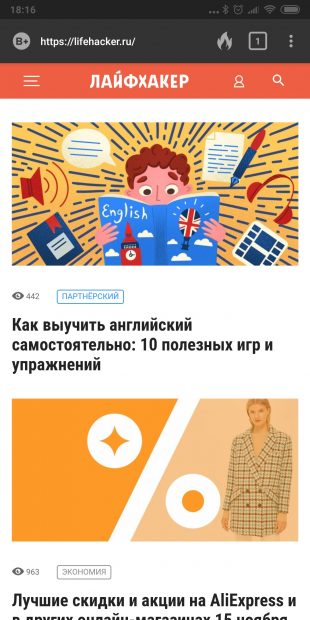
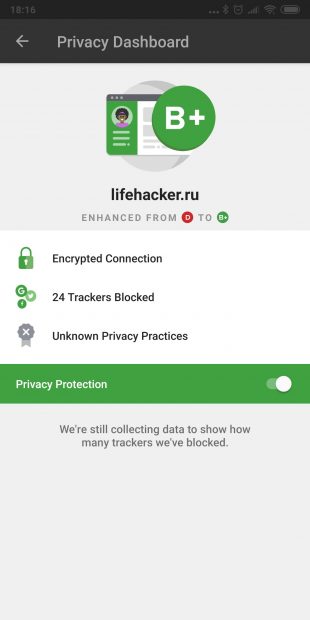
DuckDuckGo — известный поисковик, делающий акцент на приватности и конфиденциальности своих пользователей. Но, кроме поискового сервиса, DuckDuckGo предоставляет и собственный браузер. Он блокирует отслеживающие вас трекеры, заставляет сайты по возможности использовать зашифрованные соединения и убирает рекламу на посещаемых страницах.
Если вы откроете статистику сайта (значок слева от адресной строки), то увидите, какие именно элементы страницы были заблокированы. Кроме того, DuckDuckGo Privacy Browser предоставит вам оценку политики конфиденциальности открытого сайта, и вы сможете решить, стоит ли доверять ресурсу. А ещё одна кнопка рядом с адресной строкой позволяет одним нажатием очистить все данные и закрыть все вкладки — пригодится, если кто-то назойливо подсматривает, что вы ищете в интернете.
В качестве поисковой системы в браузере, естественно, используется DuckDuckGo, который не собирает с пользователей статистику и не пытается показывать вам персонализированные результаты поиска.

Цена: Бесплатно
6. Privacy Browser
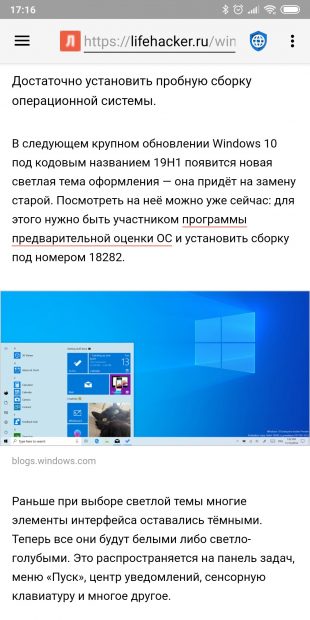
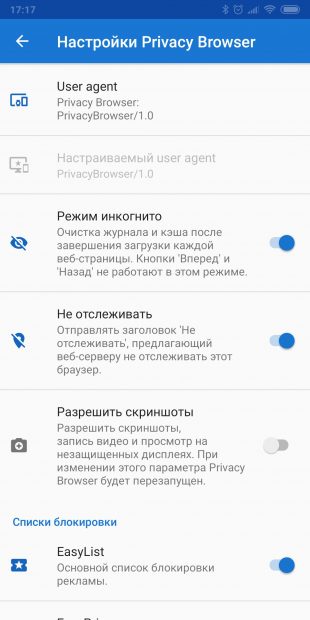
Это весьма функциональный браузер с кучей настроек, направленных на поддержание приватности. Вы можете блокировать JavaScript, рекламу, трекеры, кнопки и следящие элементы социальных сетей, Cookie. Причём гибкая система настроек и фильтров для каждого домена позволяет установить различные правила для каждого посещаемого вами сайта.
В Privacy Browser есть возможность подключаться к сети Tor. Имеется и ночной режим, и тёмная тема, и настраиваемый поиск, и подробная статистика по блокируемым элементам.
Браузер можно купить в Google Play, чтобы поддержать разработчиков, или же скачать через репозитарий F-Droid и использовать бесплатно.

Privacy Browser →
7. Adblock Browser
Браузер для Android от создателя известного расширения Adblock Plus. Правда, Adblock Browser не может похвастаться особенно продвинутыми функциями для защиты приватности, как другие браузеры в этом списке, но со своей задачей — показывать интернет-страницы без рекламы и следящих трекеров — он справляется.
Adblock Browser блокирует рекламу, потенциально небезопасные домены и кнопки социальных сетей. Он позволяет вам создавать свои собственные фильтры, так что, если в его обширных чёрных списках нет какого-то рекламного элемента, вы легко сможете добавить его вручную.

Цена: Бесплатно
8. Brave Browser
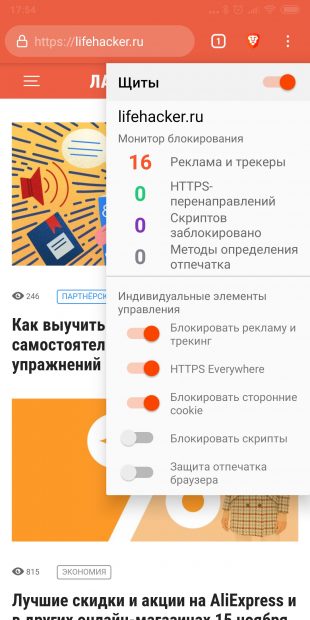

Brave Browser не позволяет вам открывать сайты с вредоносными программами и предотвращает отслеживание вас в интернете поисковыми и рекламными трекерами. В Brave есть встроенный блокировщик рекламы, а также довольно интересная функция — защита отпечатка браузера, которая не даёт поисковым системам и соцсетям идентифицировать вас по его настройкам. Используя Brave, вы становитесь обезличенным для трекеров.
Значок Brave справа от адресной строки предоставляет пользователю подробную информацию о заблокированных элементах на странице. При желании можно заблокировать JavaScript.

Цена: Бесплатно
Читайте также 🧐
lifehacker.ru
Базовая анонимность на Android | sm-news.ru
«Зачем мне анонимность, ведь я не делаю ничего предосудительного, пусть хакеры об этом беспокоятся…», — скажет кто-то. А подумайте: если каждый встречный будет знать ваш домашний адрес, и, при желании, следить за вами? Понравится вам такое? Почему мы так мало обращаем внимания на проблему анонимности в Интернете?
Многие люди не задумываются о своей анонимности, а если и задумываются, то слишком поздно. А зря. Ведь желающих покопаться в чужом грязном белье уйма. Но для многих сложно не то что обеспечить себе базовую анонимность, а даже просто переустановить Windows. А у кого то и компа/ноутбука нет. Только телефон на базе Android. Но и на нем можно добиться анонимности.
На данный момент система Андроид самая популярна ОС для мобильных гаджетов, и дело вовсе не в удобстве, Андроид предназначен для установки и на самые бюджетные устройства и на дорогие флагманы. Вот тут наступает еще один важный момент, о котором не все знают, а он в свою очередь, является ключевым в безопасности системы: обновления! Сам по себе Андроид от производителя, установленный на «родные» устройства от гиганта-разработчика получают обновления регулярно, а вот ОС от иных производителей этим похвастаться не могут, особенно ниша бюджетных устройств, где обновления, порой, ждать можно год, или вообще не дождаться. И это у официальных брендов, к примеру BQ, линейка strike не получала обновление более 8 месяцев. Что уже говорить про нонейм китайцев.
Почему так происходит? Каждый производитель адаптирует ОС Андроид из чистого вида в свою сборку, что бы это все работало хорошо и как надо — обрабатывает напильником. Как только выходят обновления или дополнения к основной ОС, их тоже надо с начало обработать, подготовить. Компании выпускающие бюджетные экономят на техническом отделе, обходясь только важными обновлениями, вернее, важными с и точки зрения. Выход есть — самостоятельная прошивка устройства. В наше время это сделать не трудно, требуется внимательно изучить документацию, скачать прошивку. И конечно — безолаберность пользователя, которые скачивают различные приложения, дают рут права системе.
Поставить антивирус — не панацея. рассмотрим подробнее как нам защитить свое устройство от злоумышленников:
1) Слежка Google: собирает информации о пользователях Андроид-устройств. Подробно, где вы были и что делали в такое-то время
такого-то числа за последние несколько лет. Google знает не только где вы были в терминах географических координат, но и в каком месте вы побывали. Гостиница, ресторан, боулинг, театр, парк — Google видит ваше местоположение и соотносит их с местоположением других пользователей (а их — миллиарды). Результат — компании известно все вплоть до того, сколько времени вы просидели за столиком в ресторане в ожидании первого блюда. Настроить и отключить можно тут (https://maps.google.com/locationhistory), предварительно войдя в аккаунт который привязан к телефону.
Так же о Вас собирается:
История приложений и веб-поиска
История местоположений Гугл
Информация с устройств
История голосового управления
История поиска YouTube
История просмотров YouTube
2) Работа через точки доступа WiFI. Было не мало статей, о том, как легко получать контроль или данные с устроств, которые работают в одном сегменте. И как просо взламывается точка ( Эксперты проекта CODEBY.NET не раз писали на эту тему https://codeby.net/forum/threads/airgeddon-dlja-novichkov-zaxvat-i-vzlom-xendshejkov.59037/)
При работе с «воздухом» даже на работе, даже в любимом кафе, ДАЖЕ дома — очень желательно пускать весь трафик через тоннель VPN ( такой кстати есть у популярных браузеров Яндекс Браузер и Опера ) VPN (англ. Virtual Private Network — виртуальная частная сеть) — обобщённое название технологий, позволяющих обеспечить одно или несколько сетевых соединений (логическую сеть) поверх другой сети (например, Интернет). VPN — это как бы труба между пользователем и ресурсом с которым он работает, в эту трубу никто попасть не может. Помимо браузера, хорошо бы пускать вообще весь трафик через подобный тоннель — можно скачать с Плей Маркет программу, которая и обеспечит нам такую возможность. Однако, бесплатные VPN лучше не использовать для передачи очень конфиденциальной информации, совершения платежей — лучше просто 3G.
3) Анонимность
Диклаймер: Для проделывания данных операций не нужны рут-права. Если не знаете что это, то оно вам и не нужно…
Скачиваем и устанавливаем приложение f-droid. Это аналог Play Market, но все приложения в нем с открытым исходным кодом. То есть не навредят вашему девайсу, в отличие от некоторых маркетовских приложений. Репозиторий конечно скуден, но приложения для нашего набора анонимности будем качать и обновлять именно оттуда.

Во вкладке репозитории обязательно подключите «Guardian Project Official Release». Затем обновляем репозитории.
Теперь можно переходить к следующему шагу и качать необходимые приложения.Лучше по пунктам, как оно есть, так как все взаимосвязано и исключает утечки. step 1. В поиске f-droid ищем и устанавливаем приложение keepassdroid. Это офлайн менеджер хранения паролей. Аналог KeePassX для ПК. Нужно будет создать базу (путь по умолчанию) и придумать для нее пароль, который не забудете.
Можно немного подшаманить с настройками, например убрать галку с «Недавно открытые», задержка в минутах до очистки буфера и блокировки базы, шрифт и т. д
В результате имеем базу с логинами/паролями от всех ресурсов, а пароль нужно помнитьтолько один — от базы. Внутри есть генератор криптостойких паролей. Рекомендую ставить пароль от 47 символов и выше из ядерной смеси.
Не забываем сделать резервную копию базы keepass.kdbx, потому что это наше все! step 2. Далее устанавливаем сразу два приложения orbot и orfox.
Orbot — это шлюз в сеть Tor. Погуглите и узнаете что это. Для начала работы жмем «Запустить». В настройках ничего не меняем, только автозагрузку и приложения для направления через Tor. Те, которые будут описаны ниже. Хотя в них уже есть вкладка в настройках «Использовать Tor».
Orfox — браузер приспособленный для работы в сети Tor и хождения на .onion ресурсы.
В настройках тоже стараемся ничего не менять. При переходе на «Check Tor Connection» наблюдаем свой новый фейковый ip адрес.
Диклаймер: Придумываем новую виртуальную личность. Можно и не одну. Не связываем ее с реалом/на свою страницу ВК не ходим, так как все наши манипуляции, тогда теряют смысл. Забываем про Google и пользуемся уткой не запоминающей запросы.
step 3
openkeychain

Создаем тут личный gpg ключ шифрования. Возможна синхронизация с сервером хранения ключей. Не забываем пропустить через Tor (вот тут то orbot нам и пригодился).

В дальнейшем ключ будем использовать для шифрования в приложениях. Можно с помощью ключа шифровать текст и файлы.
4) Безопасность установки приложений
step 4
Теперь поговорим о почте. Можно конечно использовать это с маркета, если вы мистер робот. Просто отправляя письмо, предварительно шифруя его. Но это жутко неудобно.Рекомендую k-9 mail с встроенной интеграцией gpg ключей из openkeychain и шифрованием
на лету.
А вот и список надежных почтовых сервисов, работающих через Tor и имеющие зеркала в
нем:
https://protonmail.com — требует включенный JavaScript, что вызывает сомнение в надежности
https://scryptmail.com
https://www.openmailbox.org -работает в Tor, но запрещает регистрацию через него. Рега через VPN.
https://riseup.net — самый надежный и старый сервис. Регистрация только по инвайтам.
step 5
Добавим мессенджер. Телеграм со своими «частично закрытыми сорцами» пусть отдыхает. Можно использовать xabber. Там есть только поддержка OTR шифрования, но нет GPG. Поэтому рекомендую conversations с встроенной интеграцией gpg ключей из openkeychain и шифрованием. Также можно подключить модуль отправки голосовых сообщений. Существует огромное количество jabber серверов,например, http://exploit.im. Главное — выбирать не в своей стране и пропустить трафик через Tor.
step 6
Все слышали о криптовалюте Bitcoin. Для андроид в репозиториях f-droid есть кошелек greenbits. О том где и как анонимно купить bitcoin рассказывать не буду. Главное правило — не хранить на таких онлайн кошельках большие суммы. И сохранить сгенерированный seed в базу keepassdroid, чтобы не потерять доступ кошельку. Можно просто записать в блокнот.
outro. На этом настройку базовой анонимности на android можно считать завершенной.И плюньте в лицо тому кто говорит «анонимности нет — смиритесь»! Пора проснуться. Можно заменить Skype на Tox, для sip использовать RedPhone, «замыливать» лица на фотов Obscura Cam, но это уже совсем другая история…
5) Вредоносное ПО, которое ворует деньги с карты, переводит средства со счета, крадут личные данные. Способы очень просты:
MMS-сообщения в начало которых вирус подставлял имя из записной книжки зараженного лица. В сообщении, полученном якобы от знакомого, содержалась ссылка на вредоносную программу. Чаще всего текст: Привет! Вот наши фото (ссылка) — при переходе по ссылке на телефон загружались файлы содержащие вредоносный код. попав на смартфон, вирус сам рассылает себя контактам жертвы. Далее, через SMS-банкинг, программа узнает баланс счета и переводит деньги на счета, подконтрольные злоумышленникам. При этом сообщений от банка о переводе денег пользователь не увидит — программа их перехватывает.
На сайтах для взрослых, «блогах о заработке» в интернете, торрент-трекерах и других подобных сайтах. Ищете в интернете какую-нибудь игру, фильм или программу, и попадаете на форум. Кто-то оставил нужную ссылку, и все дружно его благодарят. Ссылка содержит вирус.
Фишинг и подмена адреса. К примеру, Вы спокойно серфите в сети, и тут на экране появляется сообщение от провайдера — ДЛЯ ПРОДОЛЖЕНИЯ РАБОТЫ УСТАНОВИТЕ СЕРТИФИКАТ ДОВЕРИЯ, либо ОБНОВИТЕ ЦИФРОВУЮ ПОДПИСЬ. Предлагается скачать файл и активировать его. Вирус попал на смартофн.
Рекламные модули приложений. Наверное, каждый замечал при работе с некоторыми приложениями навязчивый рекламный баннер, внезапно выскакивающий посреди экрана. В некоторых случаях при клике на него создатель получает определенную сумму со счета пользователя. В большинстве своем подобная акция является разовой и не влечет регулярной потери средств, хотя иногда обладатель смартфона получает пакет параллельно действующих вирусов.
Зарядные станции в публичных местах, к примеру ЖД вокзалы, где из стойки торчат десяток проводов. Остается только найти нужный и и вставить в гаджет. Таким образом, есть шанс, что зарядка пойдет по порту USB, через который можно получить доступ к устройству и заразить его вирусом, скачать нужную информацию.
6) ВКЛЮЧАЕМ ШИФРОВАНИЕ
Шифруем каталог /data, содержащий все сторонние приложения, их настройки и конфиденциальные данные. Для включения заходим в настройки и в пункте «Безопасность» выбираем «Зашифровать данные». Для этой операции понадобится почти полностью заряженный аккумулятор, подключенное зарядное устройство и больше одного часа времени.Как результат, мы получим полностью зашифрованный смартфон с пин-кодом на экране блокировки, залоченным загрузчиком и запароленной кастомной консолью восстановления. Практически неприступная крепость. Злоумышленник не сможет даже сбросить смартфон до заводских настроек. Но есть один нюанс: содержимое карты памяти будет зашифровано только в том случае, если она встроенная. Обычная карта памяти защищена не будет, и нам надо что-то с этим делать.
Выводы
Не оставляйте в неизвестных сервисах, особенно если в памяти телефона содержится конфиденциальная информация
используйте сложные пароли, не менее восьми знаков состоящие из букв, цифр и других символов, но не слова, которые можно найти в словаре пароли подбираются с помощью словаря;приложения устанавливайте только из проверенных источников. Перед установкой почитайте отзывы . Внимательно изучите список привилегий, которые просит приложение Калькулятору не нужна записная книжка для работы! Требует — удаляем!; установите антивирус.; не подключайтесь к открытым или публичным Wi-Fi сетям, так как они могут быть использованы злоумышленниками для перехвата ваших данных; вовремя обновляйте версию операционной системы – если нет обновлений очень долго, попробуйте поставить прошивку самостоятельно; удаляйте ненужные приложения. отключите режиме отладки в настройках не устанавливайте неофициальные прошивки с малоизвестных ресурсов.
sm-news.ru
Лучший анонимный браузер на андроид в 2018


Начнем пожалуй с самого начала, если вы думаете, что в интернете можно добиться 100% приватности, то это огромное заблуждение. Существует множество программ, которые могут достать любого человека из тени. Конечно же данные приложения в основном на вооружение у спецслужб и хакеров. Давайте узнаем как можно обезопасить себя от всевидящего ока на смартфоне и выберем лучший анонимный браузер на андроид в 2018.
[ads_custom_box title=»» color_border=»C44569″]Зарегистрируйся и играй первым в Might & Magic.[/ads_custom_box]
Сперва определимся с критериями отбора в нашей номинации. Самое главное, это конечно сама анонимность, на втором месте украшательства и удобство использования. Как сказал один известный космонавт — поехали.
InBrowser

 Скачать InBrowser
Скачать InBrowserОчень простой браузер, минимум визуальных украшательств, казалось бы зачем навороты то.
Будем проверять анонимность с помощью популярного сервиса 2ip.
Самое не приятное, что это первый браузер и уже провал. Нас моментально рассекретили, хотя ещё 3 минуты назад в плеймаркете кричали об анонимности. Чтобы разобраться, мы юзаем настройки и видим, что без TOR, приватности не видать. Включаем приложение Orbot, снова проходим проверку, теперь мы с другого материка.
Тут все понятно двигаемся к следующему участнику номинации лучший анонимный браузер на андроид в 2018.
Private Browser

 Скачать Private Browser
Скачать Private BrowserДанный кандидат визуально напоминает Google Chrome. Приятно, знакомо. Но наша главная цель другая. Между прочим в наличии данного браузера есть встроенный блокировщик рекламы.
Это все конечно отлично, но давайте проверим его на анонимность, как он защитит нас от слежки в интернете? Private Browser проваливает такую проверку, нас сразу же раскрыли на 2ip. Отправляемся дальше.
Orfox

 Скачать Orfox
Скачать OrfoxЗабегая вперёд можем отметить, что Orfox справился со своейзадачей и скрыл наш настоящий ip адрес. А пока уделим внимание дизайну, он очень похож на Firefox. Да у него нет современных наворотов, но так ли они нужны?
Заходим на уже знакомый сайт 2ip и о чудо, наше местоположение определяет в далёкой Германии. Пройдя более подробный тест на ip, покажет, что мы используем TOR, но главное, что настоящий адрес отследить не получается.
Стоит отметить, что без приложения Orbot, браузер работать, как следует не будет.
Fire.onion

 Скачать Fire.onion
Скачать Fire.onionВесьма примитивный дизайн, напоминающий браузеры на первых андроид устройствах. Работать в таком не очень комфортно, но давайте протестируем его приватность.
В этом плане все отлично. Наше местоположение определяется далеко в Нидерландах. При более тщательной проверки показывает, что мы юзаем TOR, но реальный адрес скрыт. Между прочим для Fire.onion не нужно приложение Orbot. Меньше софта, больше места.
Incognito Browser

 Скачать Incognito Browser
Скачать Incognito BrowserЭлементарный браузер, без наворотов. Зато с лихвой хватает рекламы, она выскакивает при каждом посещении.
К прочим недостаткам нужно отнести и отсутствие анонимности. 2ip легко определит ваше местоположение.
Internet

 Скачать Internet
Скачать InternetПримитивный дизайн, минимум украшательств, спасибо хоть нет рекламы как в браузере сверху.
Анонимность? Разработчики Internet не слышали о такой функции. Нас очень быстро разоблачат, так что доверять свой сокровенный серфинг не рекомендуем.
Private Browser

 Скачать Private Browser
Скачать Private BrowserПриятная графика, красиво отрисованные элементы. А как насчёт приватности?
Тут все очень плохо. Свое ip скрыть не удастся. Теряется смысл использования Private Browser.
Private Browser

 Скачать Private Browser
Скачать Private BrowserЕщё один браузер с однотипным названием. То ли фантазии не хватает разработчикам, то ли лень придумывать новое колесо. Дизайн достаточно примитивный, без излишеств.
Первое, что бросается в глаза, запрос авторизоваться. Зачем анонимному браузеру знать кто я? Второй момент, срок анонимности истекает через 7 дней. А потом нам предложат купить pro версию и юзать ее без ограничения. Окей, если бы разработчик предлагал 100% приватность и чтобы элементарные сервисы по типу 2ip, не видели наш обман. Но его продукт не имеет отличий от TOR, зачем платить?
Incognito+

 Скачать Incognito+
Скачать Incognito+Первый браузер, который не имеет настроек, вот прям вообще. Удобно? Вряд-ли. В виде бонуса прилагается куча рекламы и как по волшебству, есть кнопочка купить pro версию, короче все для людей.
Анонимности в браузере нет, очередная пустышка.
Tenta Browser

 Скачать Tenta Browser
Скачать Tenta BrowserНаляпистый дизайн, постоянно что подлагивает, на редкого любителя.
Зато анонимность присутствует. Можно выбрать страну, ip которой будет отображаться всем сайтам. Другими словами vpn с браузером на борту.
Вот и подошёл к концу наш топ, лучший анонимный браузер на андроид в 2018. Из выше предложенных вариантов можно смело выбрать понравившийся именно вам. Наша же редакция рекомендует использовать Orfox + Orbot, оптимальная связка анонимности и комфорта.
Конечно стоит понимать, что комфорт вещь относительная. При использовании TOR или vpn, вы обязательно почувствуете просадку скорости интернета. Это не отъемлемая часть их работы, за анонимность придется платить скоростью.
Если в вашей стране присутствует цензура и правительство/провайдер ограничивает доступ к определенному ресурсу, такую блокировку можно обойти с помощью выше перечисленных браузеров. Безопасного вам серфинга.
ongame.pro